Оборудование производства компании Hikvision, которой принадлежит и бренд HiWatch, славится качеством и надёжностью, но сбои тоже бывают. Как говорил один мой преподаватель: “Техника имеет свойство – ломаться.”
Регистратор сломался
Принесли в ремонт регистратор модели DS-H108Q, на данный момент уже снятой с производства. Диагноз: не загружается. Проверили сами – действительно, на монитор сигнал не идёт, SADP его в сети не видит, хотя дефолтный адрес 192.0.0.64 отвечает. Вероятно, слетела прошивка. Теоретически, регистратор мог быть ещё на гарантии, но информации о дате производства на стикере нет, поэтому надо выяснять этот момент или сразу отправлять в ремонт в сервисный центр производителя, а это время и деньги. Даже если и отремонтируют по гарантии, транспортные расходы всё равно придётся оплатить. Поэтому было решено попытаться восстановить своими силами, благо никакого аппаратного вмешательства не предполагалось.
Восстановление
Первым делом попытался восстановить тем же макаром, что и камеры – скачал с сайта производителя прошивку, кинул её в папку TFTP-сервера, присвоил сетевой карте компьютера адрес 192.168.1.128, запустил TFTP и включил регистратор – ничего… Повторил несколько раз – то же самое. Адрес 192.168.1.64 пингуется, но регистратор искать сервер с прошивкой не хочет. Придётся подключать USB-TTL адаптер.
Подключил. Оказалось, процедура восстановления регистраторов, в отличие от камер, не автоматическая, а требует ручного управления – надо прописать адрес самого девайса и адрес TFTP-сервера, с которого он должен забрать прошивку, а дальше всё по плану.
Инструменты
- HyperTerminal — терминальная программа, которая ранее включалась в поставку Windows;
- HikVision TFTP Server — утилита для восстановления прошивок устройств Hikvision/HiWatch;
- SADP — утилита для поиска и активации устройств Hikvision/HiWatch и настройки их сетевых параметров;
- CH340G – USB-TTL адаптер;
- 4Pin JST 1.25mm – разъём для подключения адаптера к плате;
- Кабель DuPont – соединительные кабели, порезав, которые пополам и соединив с разъёмом из предыдущего пункта можно изготовить переходник.
Материалы
- DS-H108Q_V3.4.88_180209_Mult.zip – прошивка регистратора HiWatch DS-H108Q с FTP Hikvision;
- DS-H108Q_V3.4.88_180209_Mult.zip – прошивка регистратора HiWatch DS-H108Q с моего Яндекс.Диска.
Алгоритм
- Скачать и распаковать TFTP Server, прошивку и HyperTerminal;
- Перенести файл digicap.dav в папку TFTP Server-а;
- Задать сетевой карте компьютера адрес 192.168.1.128;
- Запустить TFTP Server;
- Подключить регистратор патч-кордом к компьютеру или коммутатору;
- Через переходник подключить USB-TTL адаптер к разъёму платы и затем к USB-входу компьютера, посмотреть какой COM-порт он займёт;
- Запустить HyperTerminal и создать новое соединение на нужном COM-порту (параметры по умолчанию, только скорость 115200;
- Подать питание на регистратор;
- Когда в логе появится надпись Hit ctrl+u to stop autoboot нажать комбинацию Ctrl+U, чтобы остановить загрузку;
- В ответ на приглашение Now press [u/U] key to upgrade software: нажать u, как просят;
- В ответ на приглашение Please input ip address of device: ввести адрес регистратора: 192.168.1.64;
- В ответ на приглашение Please input ip address of upgrade server: ввести адрес компьютера с TFTP Server-ом: 192.168.1.128;
- В ответ на приглашение Confirm?(y/n): ввести y;
Начнётся процесс поиска TFTP Server-а по указанному адресу. Если успешно найдёт, то скачает и прошьётся. После того, как TFTP Server напишет, что всё Complete, можно его закрыть. начнётся процесс стирания памяти, а после его завершения – процесс записи новой прошивки. После завершения и этого процесса предложат нажать Enter для перезагрузки, что и нужно сделать.
Теоретически адреса могут быть любыми из одной подсети, но пусть будут расово верными, а то мало ли…
На фото разъём переходника 3-пиновый. Это потому, что его я сделал давно, ещё до заказа 4-пиновых. Что нашёл, тем и воспользовался. Входит он хорошо и выходит тоже неплохо, поэтому и не переделал до сих пор. Хотя, наверное, надо.
После перезагрузки регистратор будет в заводском неактивном состоянии. Рекомендуется активировать его через SADP или прямо через браузер IE и сделать сброс настроек.
Результат
В результате получаем исправный регистратор с последней версией прошивки. Настраиваем и пользуемся!
Почему слетела прошивка – это вопрос и если это – следствие деградации флеш-памяти, то ситуация повторится. В противном случае регистратор прослужит ещё долго.






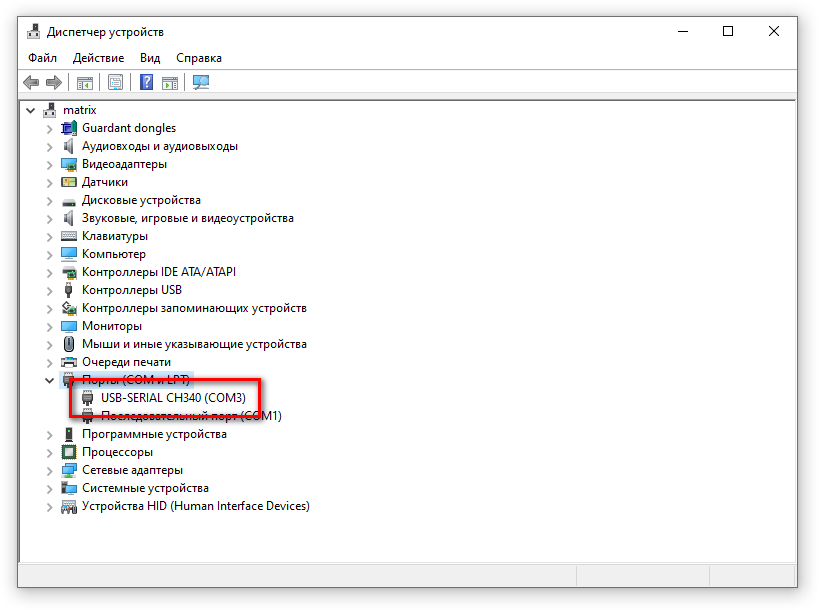
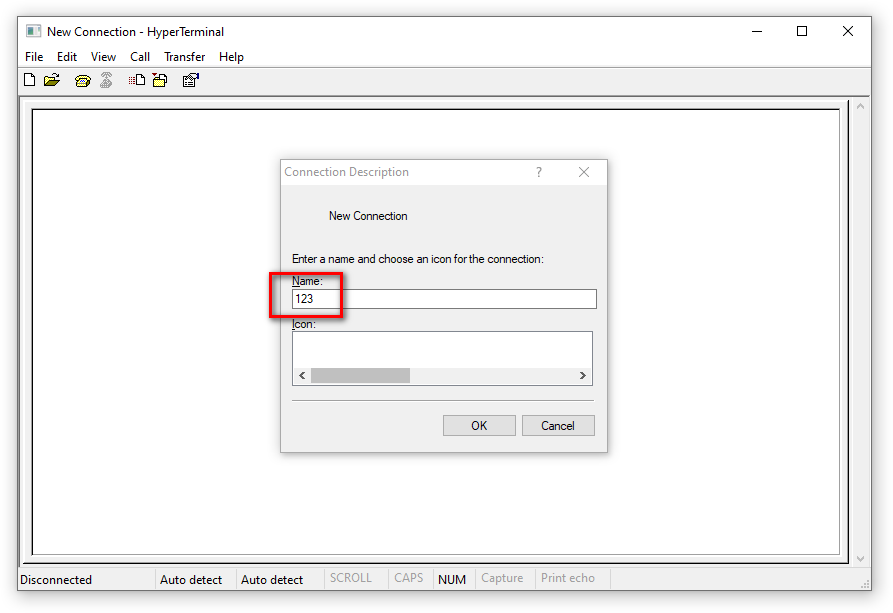
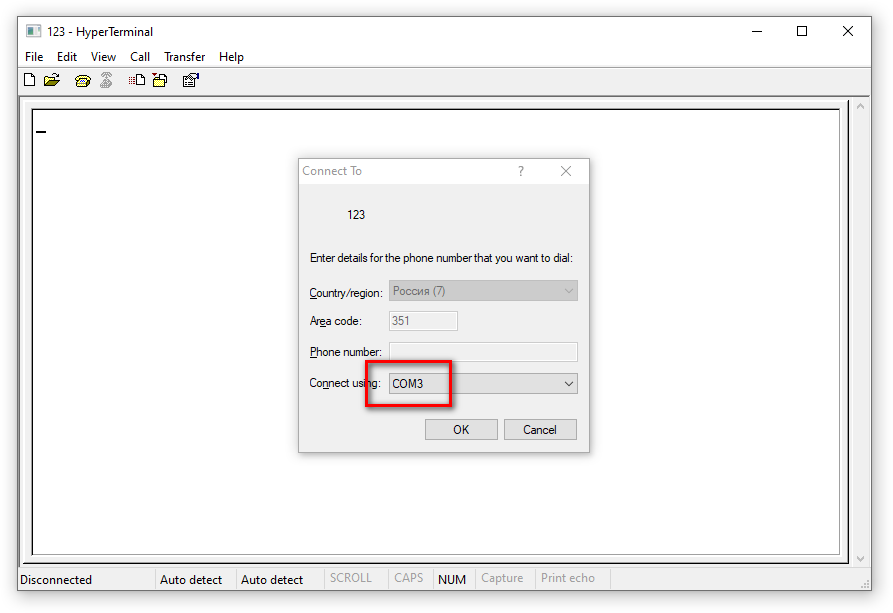
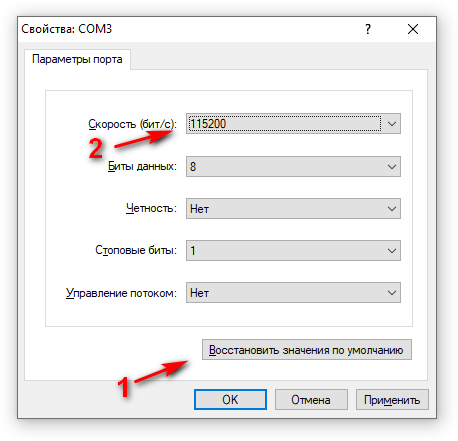
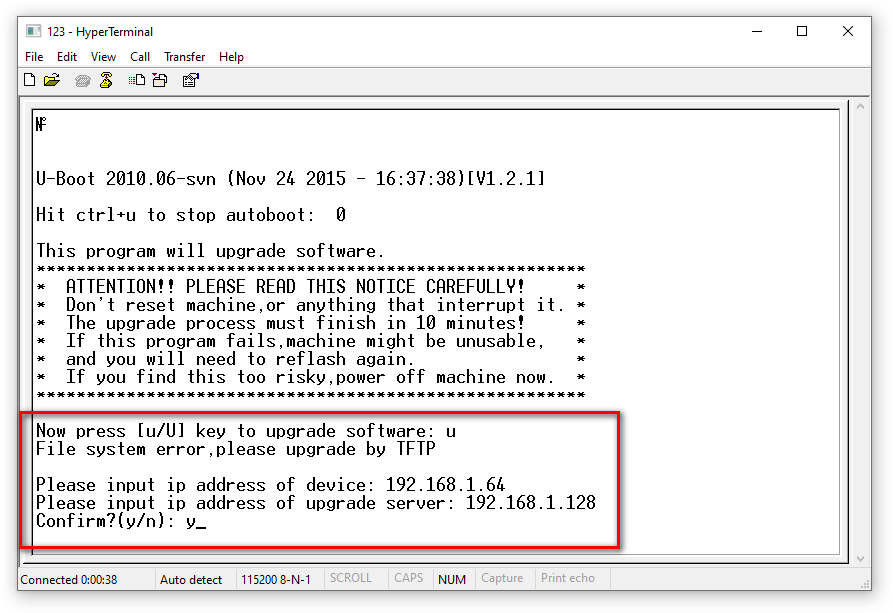
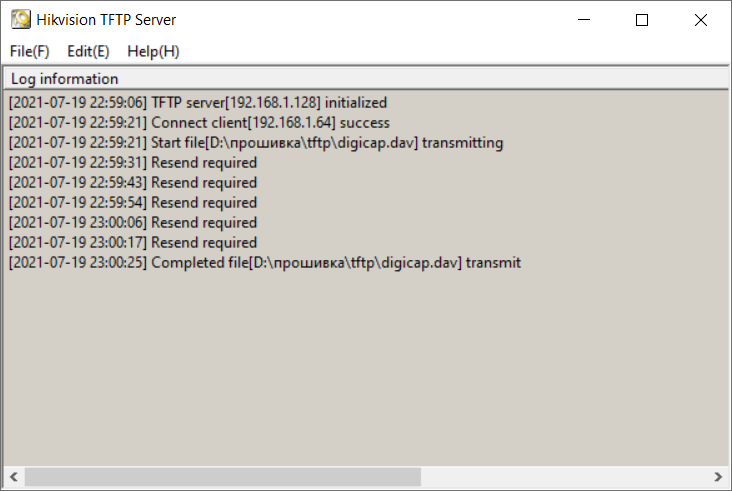
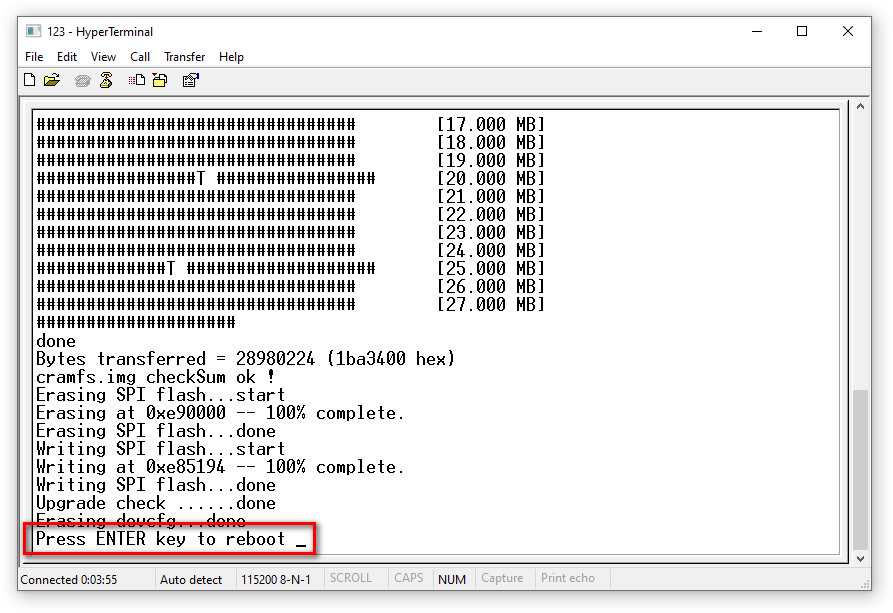
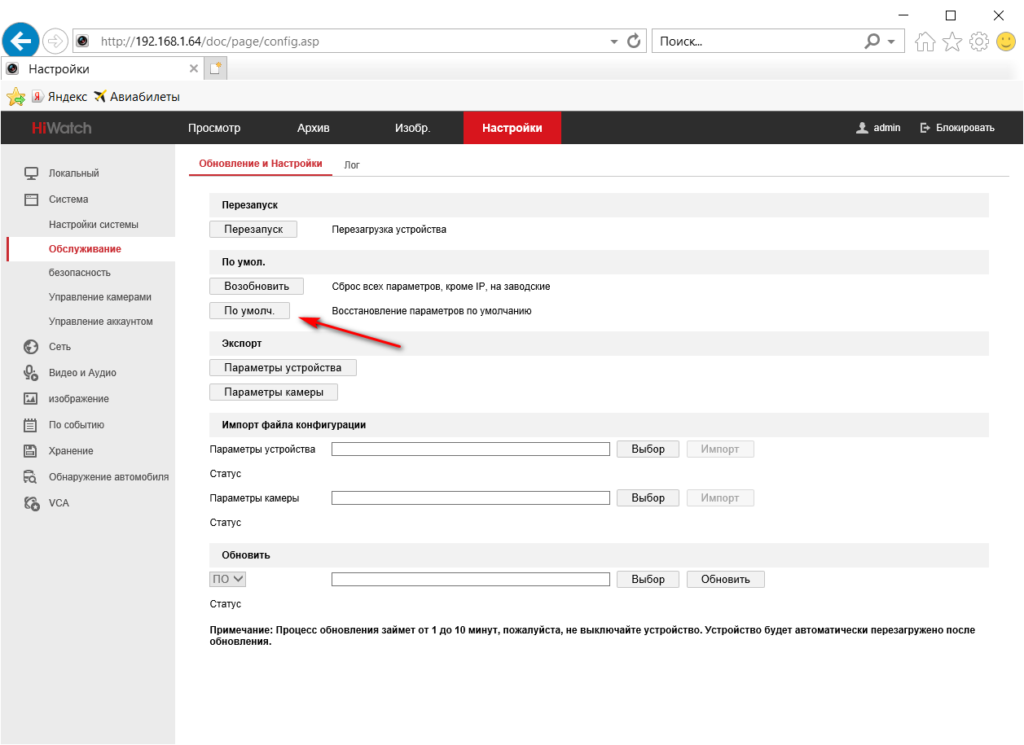

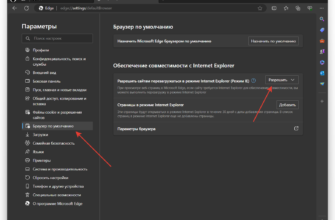
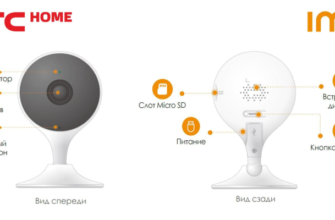


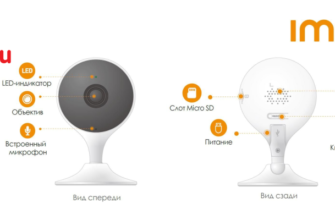
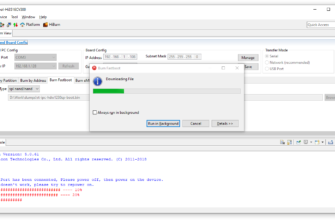
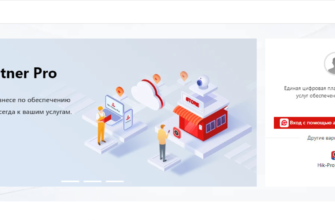
Огромное спасибо, ссылка на прошивку с яндекс диска выручила!!!
На официальном сайте прошивки уже нет, т.к. модель снята с производства.
Проблема была такая: после каждой перезагрузки или выключения устройства, регистратор требовал активации, так как все настройки слетали, замена батарейки биоса не помогла. Перепрошивка регистратора Hiwatch ds 108 q решила проблему!
Возможно были каки-то проблемы с сервером, но прошивка на FTP Hikvision есть.
На официальном сайте прошивки лежат, просто нужно было поискать 🙂
Путь: 01. Firmware/02. HiWatch Value/04. DVR (TVI regs)/2mpx – Q series/1XXQ – discontinued/
Ссылка:
http://ftp.hikvision.ru/01.%20Firmware/02.%20HiWatch%20Value/04.%20DVR%20%28TVI%20regs%29/2mpx%20-%20Q%20series/1XXQ%20-%20discontinued/
За букварь спасибо!
Да, периодически пути меняются.
Пол вечера мучался с ГиперТерминалом – на вин10-64 так и не получилось ничего. С настройками игрался. Опыт имею. ХЗ почему.
Через Putty всё получилось с первого раза.
Пишу это для следующих поколений прошивателей )
Странно. У меня везде Win10 x64, проблем не было.
Спасибо за обратную связь!